İlan
Veri ağırlıklı bir grafiğiniz varsa, genellikle bu verilerin görsel bir temsiline sahip olmak yardımcı olabilir. Şaşırtıcı olmayan bir şekilde, Excel, oluşturmayı kolaylaştıran sağlam görselleştirme özelliklerine sahiptir güçlü grafikler ve çizelgeler Microsoft Excel'de Güçlü Grafikler ve Grafikler Oluşturmaİyi bir grafik, dikkatinizi çekmek veya herkesin uykusunu bırakmak arasında fark yaratabilir. Microsoft Excel'de kitlenizle etkileşime geçecek ve onları bilgilendirecek güçlü grafikler oluşturmayı gösteriyoruz. Daha fazla oku Excel'de. Excel'i oluşturmak için bile kullanabilirsiniz kendini güncelleyen grafikler 3 Kolay Adımda Kendiliğinden Güncellenen Microsoft Excel Grafikleri OluşturmaKendi kendini güncelleyen Excel çizelgeleri çok büyük zaman kazandırıcıdır. Yeni veriler eklemek ve bunların otomatik olarak bir grafikte görünmesini izlemek için bu adımları kullanın. Daha fazla oku !
Bununla oynamak istiyorsanız, ancak başlamak için herhangi bir veriye sahip değilseniz, her zaman şu adresten ulaşılabilen örnek verileri kullanabilirsiniz: dummies.com.
Verileriniz Excel'e girildikten sonra, klavye kısayoluyla tümünü seçerek mevcut tüm verileri kullanarak bir grafik oluşturabilirsiniz Ctrl + A. Ayrıca, bu sayıları içeren hücreleri seçerek yalnızca verilerin bir seçimini kullanarak bir grafik oluşturabilirsiniz.
Excel'de Grafik veya Grafik Oluşturma
- Kullanmak istediğiniz verileri içeren hücreleri seçtikten sonra, Ekle sekmesini görmeniz ve bir Grafikler Bölüm. Artık iki seçeneğiniz var:
- Tıklamak Önerilen Grafikler Excel'in ne düşündüğüne dair bir fikir edinmek için derlediğiniz veriler için en iyisidir.
- Veya kullanmak istediğiniz belirli grafik türünü tıklayın: sütun / çubuk grafik, pasta grafik, çizgi grafik, hiyerarşi tablosu, dağılım grafiği ve daha fazlası. (Şu kılavuzumuza bakın: verileriniz için doğru grafiği seçme 8 Excel Grafik ve Grafiği Çeşitleri ve Ne Zaman Kullanılmalı?Grafikleri kavramak metin ve rakamlardan daha kolaydır. Grafikler sayıları görselleştirmenin harika bir yoludur. Microsoft Excel'de nasıl grafik oluşturacağınızı ve en iyi ne zaman kullanılacağını size gösteriyoruz. Daha fazla oku .)
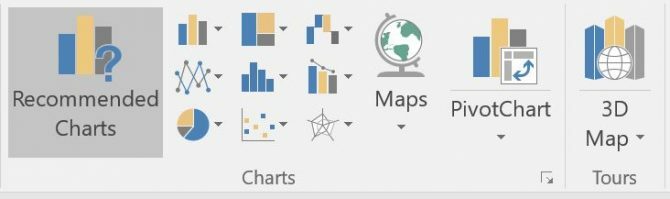
- Kullanmak istediğiniz grafik türünü tıklayın; Excel verilerinizi anında görsel bir temsile dönüştürecektir.
- Artık grafiği istediğiniz gibi görünecek şekilde özelleştirebilirsiniz:
- Tıkla Artı Bu öğelerin hangilerinin grafiğinizde görüneceğini belirlemek için düğmesini tıklayın: Grafik başlığı, Veri etiketleri (ör. gerçek Excel grafiğinizdeki sayılar), eksen başlıklarını, ızgara çizgilerini, açıklamaları ve daha fazlasını içerir. Seçilen.
- Tıkla stil düğmesine (boya fırçası) dokunun. Stil sekmesinde, grafiğinizin genel görünümünde değişiklik yapan önceden ayarlanmış temalar arasından seçim yapabilirsiniz. Renk sekmesinde, mevcut renk düzenleri arasından seçim yapabilirsiniz.
- Tıkla filtre grafiğinizde hangi değerlerin veya hangi veri parçalarının görüneceğini seçerek seçin.
- Excel grafikleri “canlı” öğelerdir. Bu, seçilen verilerde değişiklik yaparsanız değişikliklerin grafikte anında görüneceği anlamına gelir.
- Grafiği sağ tıklatırsanız, farklı bir grafik veya grafik türüne geçebilir, veri çağrıları ekleyebilir ve daha fazlasını yapabilirsiniz.
Daha ayrıntılı olarak tasarlanmış bir grafik yapmak istiyorsanız, grafiğinizi Word gibi diğer Microsoft ürünlerine veya Adobe Photoshop gibi tasarım programlarına da kopyalayıp yapıştırabilirsiniz.
Excel ile ne tür grafikler oluşturuyorsunuz? Grafikler veya çizelgeler için kullanmayı tercih ettiğiniz başka bir program var mı? Yorumlarda bize bildirin.
Nancy, Washington DC'de yaşayan bir yazar ve editördür. Daha önce The Next Web'de Orta Doğu editörüdür ve şu anda DC tabanlı iletişim ve sosyal medya erişimi üzerine düşünen bir düşünce kuruluşunda çalışmaktadır.


